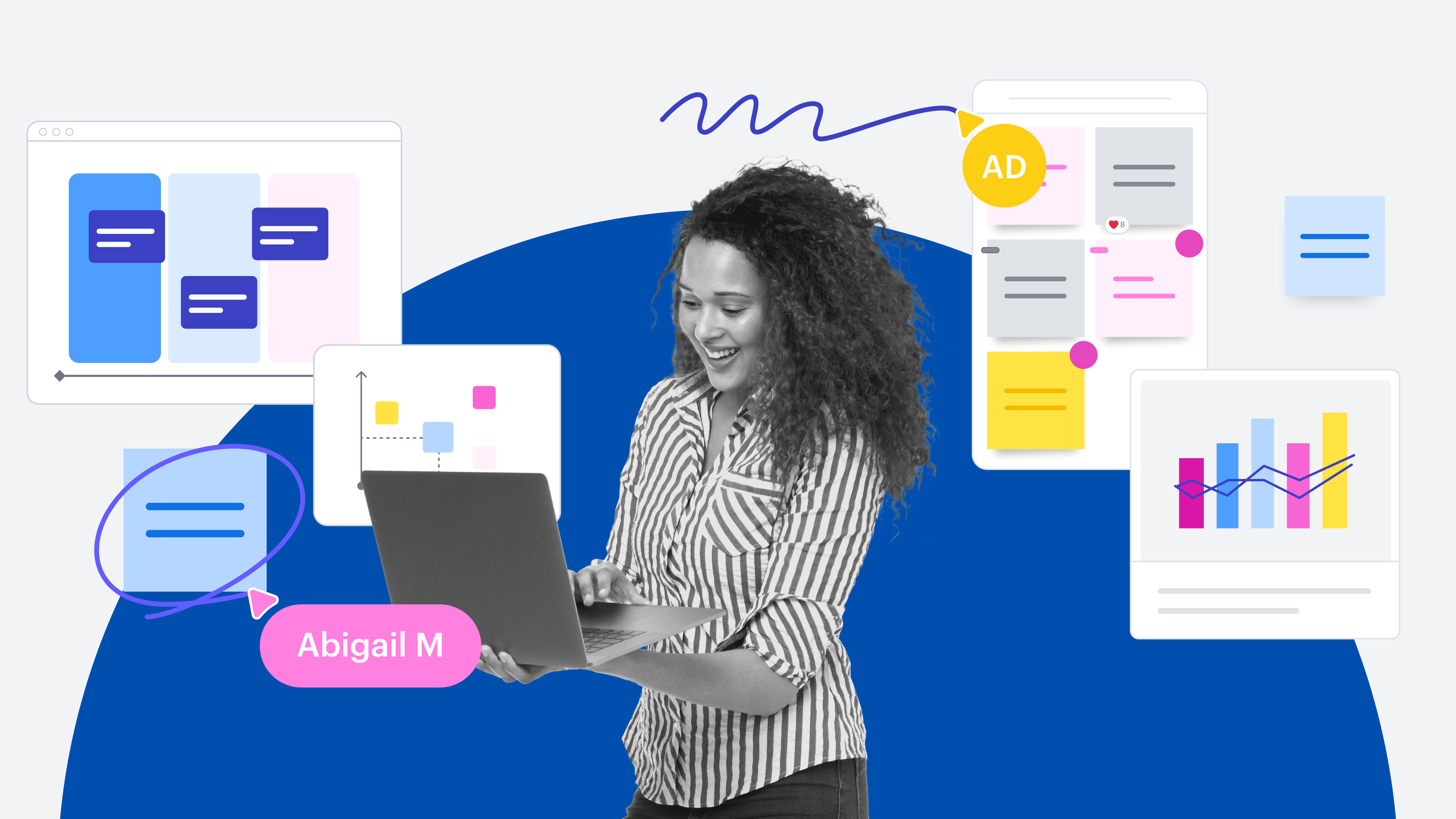
Utiliser la suite de collaboration visuelle de Lucid comme source de référence absolue
Temps de lecture : environ 8 min
Les problèmes de version et l’inaccessibilité sont deux des principaux obstacles qui peuvent nuire à l’utilité de votre documentation. La mise en place d’une source de référence absolue évite la confusion provoquée par la présence de plusieurs versions d’un même document dans plusieurs endroits. Cette stratégie permet également de s’assurer que tous les membres de l’équipe ont facilement accès à la version la plus récente des informations dont ils ont besoin pour effectuer leur travail.
Le fait de réunir toutes vos ressources dans un seul et même endroit, tel que dans la suite de collaboration visuelle de Lucid, facilite l’identification des informations dupliquées et l’identification des fichiers à conserver, à archiver et à supprimer. Il est alors également plus simple de localiser et de stocker les versions précédentes afin d’y accéder en cas de besoin.
La suite de collaboration visuelle de Lucid est basée sur le cloud, ce qui signifie que toutes les informations sont mises à jour en temps réel et que toute votre équipe peut y accéder. Nous avons compilé une liste de conseils et de fonctionnalités qui vous permettront de tirer pleinement parti de la suite de collaboration visuelle de Lucid et d’en faire votre source de référence absolue.
Conseils pour faire de la suite de collaboration visuelle de Lucid votre source de référence absolue
Vous considérez peut-être déjà la suite de collaboration visuelle de Lucid comme une source de référence absolue, un endroit où vous et votre équipe pouvez trouver une documentation à jour sur les processus, les sessions de travail, les environnements cloud, etc. de votre entreprise. Dans ce cas, voici quelques fonctionnalités qui vous aideront à aller encore plus loin.
Commentaires et @mentions
Si les e-mails et les messages directs sont très utiles pour certaines conversations de suivi, il n’est pas nécessaire de sortir de leur contexte les discussions concernant vos documents Lucidchart, Lucidspark ou Lucidscale.
Les collaborateurs peuvent ajouter leurs remarques à l’aide de commentaires directement dans votre tableau, document ou modèle. Vous pouvez accéder à ces commentaires dans le coin supérieur droit de l’éditeur, près du bouton Présentation, ou tout simplement cliquer avec le bouton droit sur un objet et sélectionner Ajouter un commentaire.
Vous souhaitez vous assurer qu’un collègue en particulier (ou un groupe de collègues) voit votre commentaire ? Pas de problème, il suffit de glisser une @mention dans votre commentaire ou d’attribuer une tâche pour leur envoyer une notification par e-mail.
Actions et liens intégrés
Dans Lucidspark, vous pouvez lier des post-its, des formes, des zones de texte et même des dessins à main levée à des pages Web et des ressources externes.
Dans Lucidchart, vous pouvez associer des formes à un autre document Lucidchart, à une page Web externe ou à une adresse e-mail à l’aide des Actions (en cliquant sur l’icône en forme d’éclair). Vous pouvez également utiliser ses actions pour basculer entre les calques et les pages de votre document.
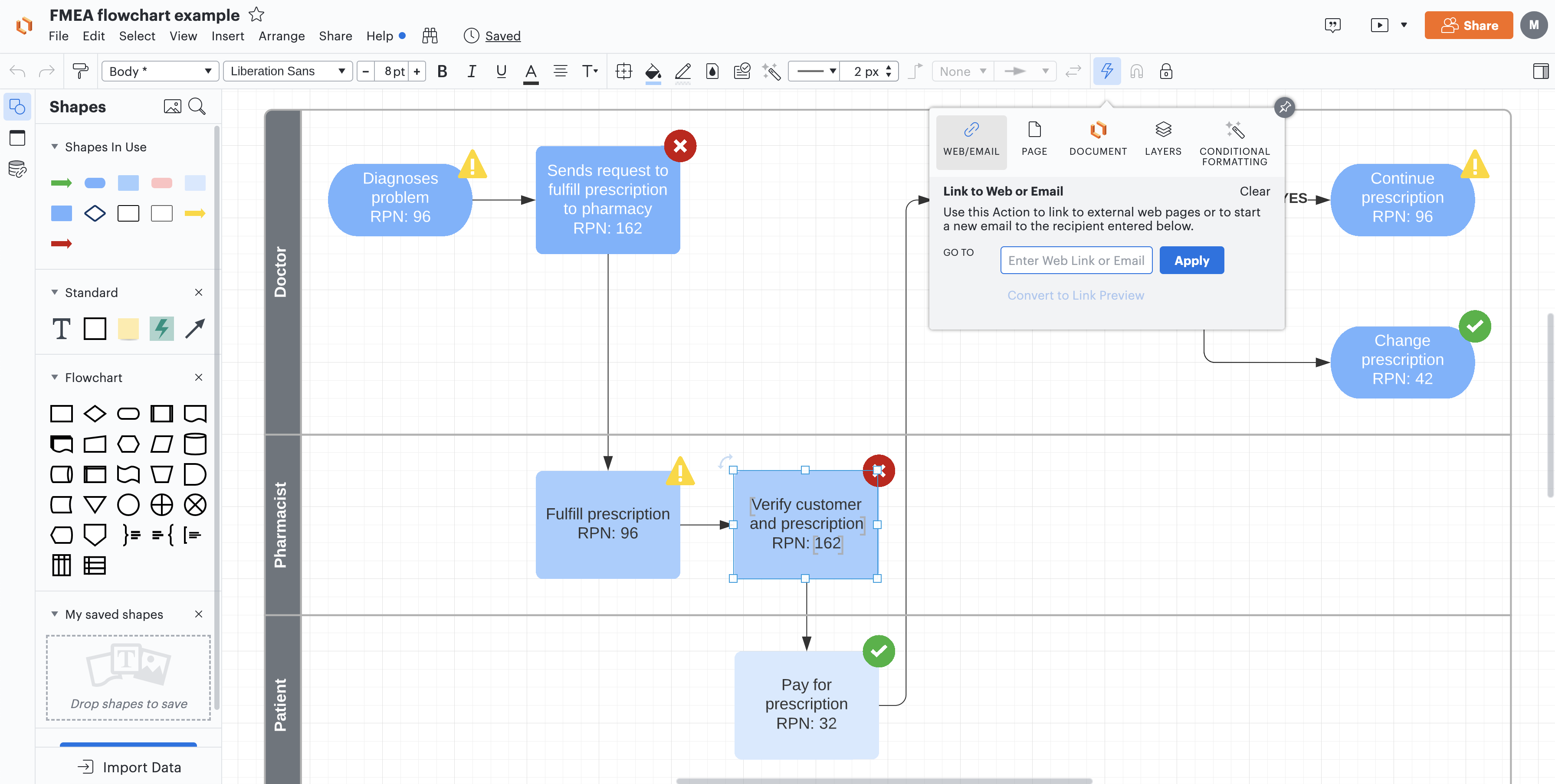
En outre, dans Lucidchart et Lucidspark, vous pouvez utiliser l’option Aperçu du lien. Lorsque vous incorporez un lien URL dans votre document ou tableau, une miniature de ce lien apparaît. Avec les liens intégrés, les collaborateurs peuvent prévisualiser le contenu du lien sans quitter la plate-forme de collaboration visuelle Lucid. En intégrant des liens dans vos documents et tableaux, les membres de votre équipe peuvent accéder à tout le contexte du projet dont ils ont besoin pour prendre les bonnes décisions et faire avancer vos projets dans un endroit centralisé.
Par exemple, avec les liens intégrés pour OneDrive, vous pouvez intégrer facilement des documents de Microsoft Word, Powerpoint et Excel directement dans vos tableaux Lucidspark ou vos documents Lucidchart. Et si votre équipe travaille dans Figma, vous pouvez utiliser les liens intégrés pour Figma pour intégrer des fichiers Figma dans votre tableau blanc Lucidspark ou vos diagrammes Lucidchart.
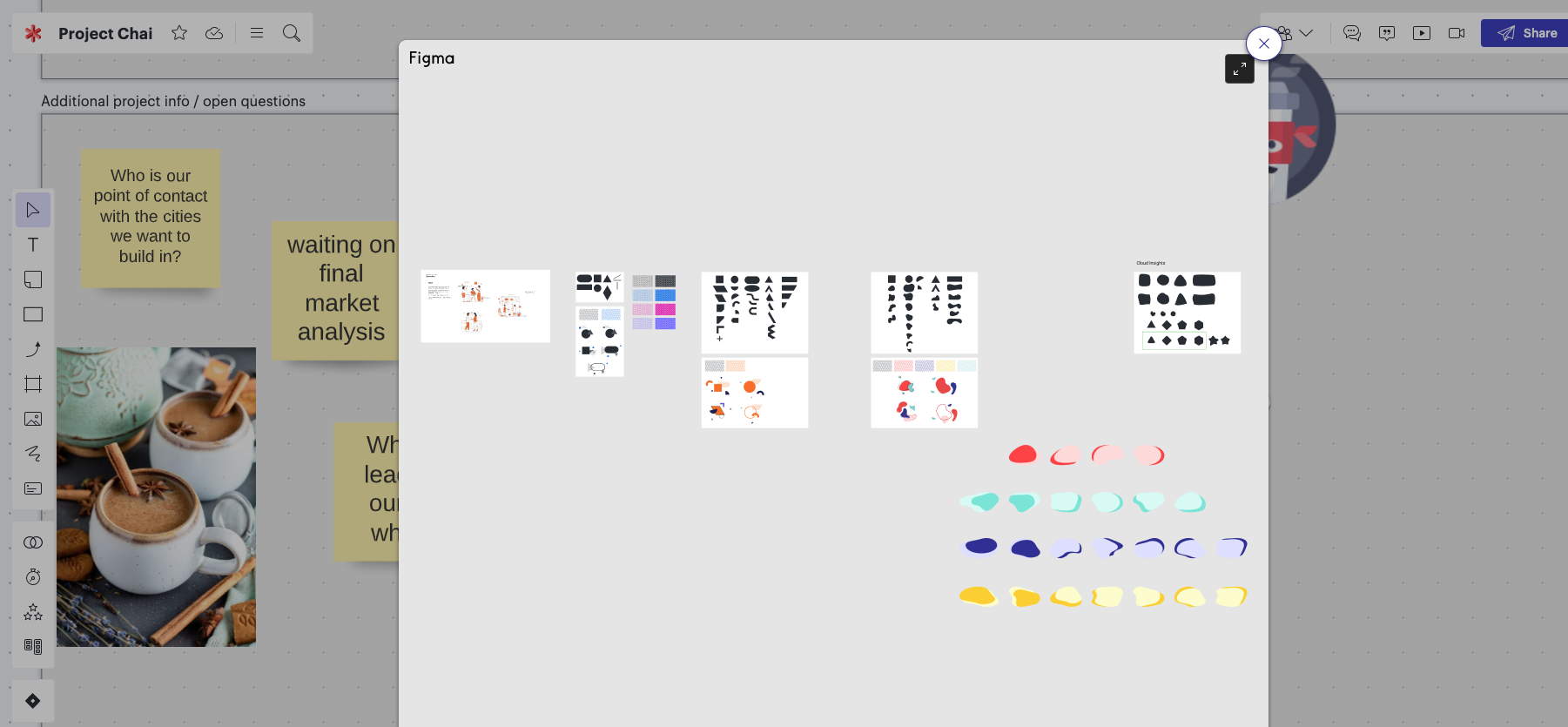
Améliorez encore plus la communication dans votre équipe avec les liens intégrés pour Google Workspace. Commencez par insérer Google Docs, Sheets ou Slides dans vos documents Lucidchart ou vos tableaux Lucidspark. Ensuite, tenez votre équipe au courant de l'avancement de vos projets avec la possibilité d'actualiser, de développer et de modifier vos fichiers, le tout sans jamais quitter la plate-forme de collaboration visuelle de Lucid.
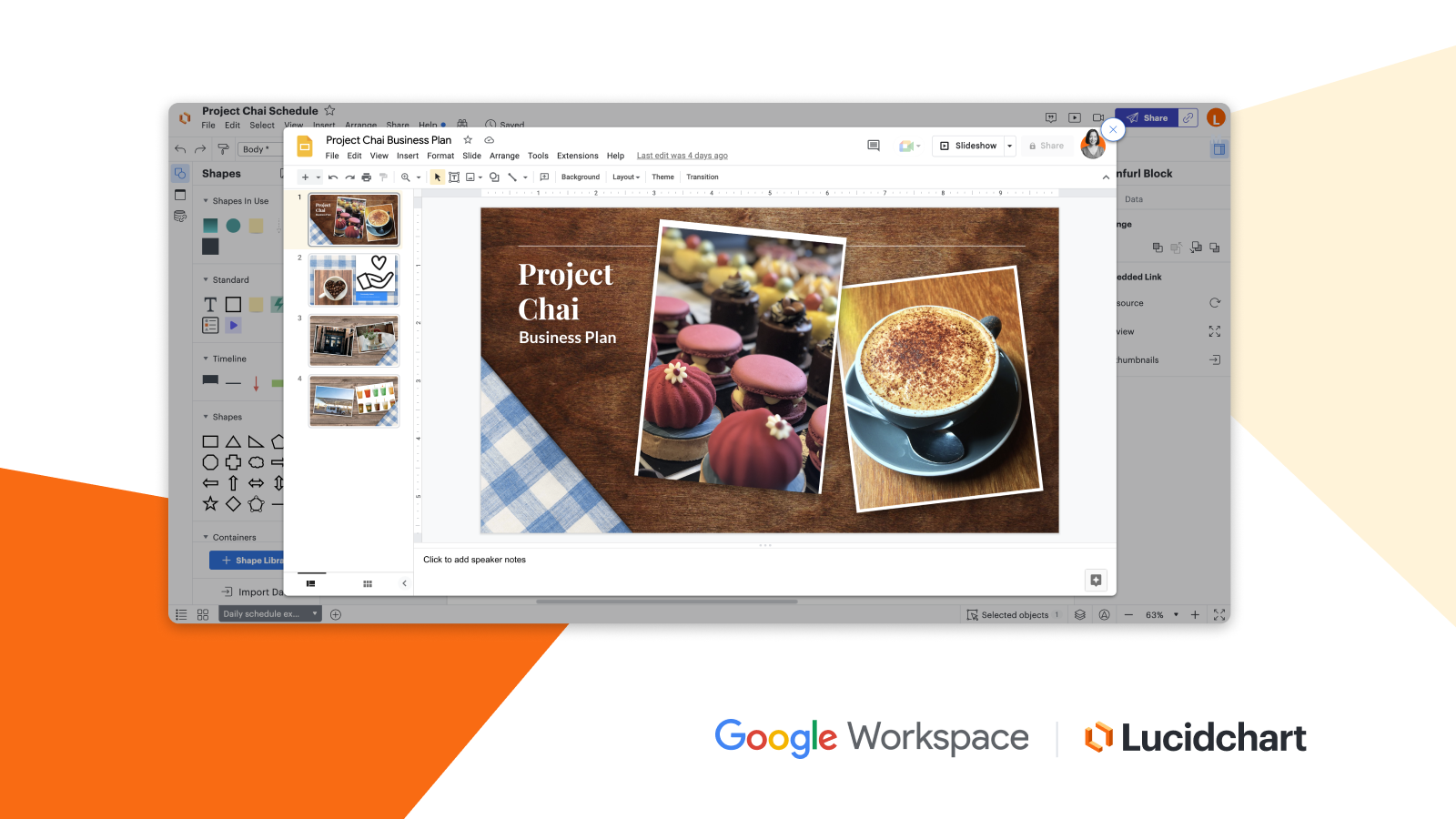
Grâce à ces intégrations, vous pouvez facilement garder votre équipe alignée sur les informations et les conceptions les plus récentes au fur et à mesure de l'avancement de vos projets.
En utilisant les actions et les liens intégrés, vos collaborateurs peuvent accéder à une documentation supplémentaire directement à partir de votre document Lucidchart ou de votre tableau Lucidspark.
Historique de révision
Ce n’est pas parce qu’un document est votre source de référence absolue qu’il ne doit jamais changer. Il doit évoluer à mesure que votre entreprise se développe. Cela étant dit, certains changements ne produisent pas toujours le résultat escompté. Peut-être avez-vous supprimé une étape de votre processus d’intégration, mis à jour votre documentation, pour finalement réaliser quelques mois plus tard que cette étape était en réalité plus importante que vous ne le pensiez.
Dans Lucidchart, vous pouvez facilement accéder à votre historique de révision dans Fichier > Historique de révision pour voir quelles modifications ont été apportées et quand. Dans Lucidspark, vous pouvez cliquer sur l’icône représentant un nuage et une coche dans le coin supérieur gauche, près du titre du tableau, pour accéder à l’historique de révision. Pour voir quand un document a été créé, faites simplement défiler l’historique. Vous pouvez ajouter des noms à chaque version, restaurer une ancienne version ou même créer un document à partir d’une version précédente. Cette dernière option vous permet de modifier les versions précédentes sans modifier l’état actuel de votre document ou de votre tableau.
Dans Lucidscale, vous pouvez utiliser les vues pour :
- Basculer entre les vues existantes de votre modèle cloud
- Renommer ou supprimer des vues
- Créer une vue à partir d’un modèle
- Dupliquer votre vue actuelle
Comparer les versions
Grâce à l’historique de révision, vous pouvez facilement voir les versions précédentes de votre document. Il peut cependant être plus difficile de voir ce qui a changé. Heureusement, il existe une fonctionnalité pour cela. Lorsque vous sélectionnez une version de votre document à l’aide de l’historique de Lucidchart, cliquez sur le bouton bleu Comparer les versions. Vous pourrez alors choisir une deuxième version pour la comparer à votre document.
Cette fonctionnalité de comparaison affiche les deux versions de votre document, ce qui vous permet de voir exactement ce qui a changé. Sur le côté droit de votre écran, vous verrez également une liste pratique regroupant toutes les modifications.
Statut du document
Lorsque plusieurs collaborateurs travaillent sur un même document, il est essentiel que chacun connaisse le statut du document. Il se peut par exemple qu’un certain processus soit encore en attente d’approbation ou à l’état de brouillon et il ne faudrait pas qu’un membre de l’équipe prenne par erreur cette version pour la version finale.
Pour que tout le monde reste sur la même longueur d’onde, utilisez la fonctionnalité "statut du document" de Lucidchart et de Lucidspark. Cette fonctionnalité vous permet d’attribuer à chaque document de votre bibliothèque un état (brouillon, approbation en attente, approuvé, etc.) et de le mettre à jour au fur et à mesure. Toute personne ayant accès à votre document peut voir son statut, mais seules les personnes disposant de droits de modification peuvent le modifier.
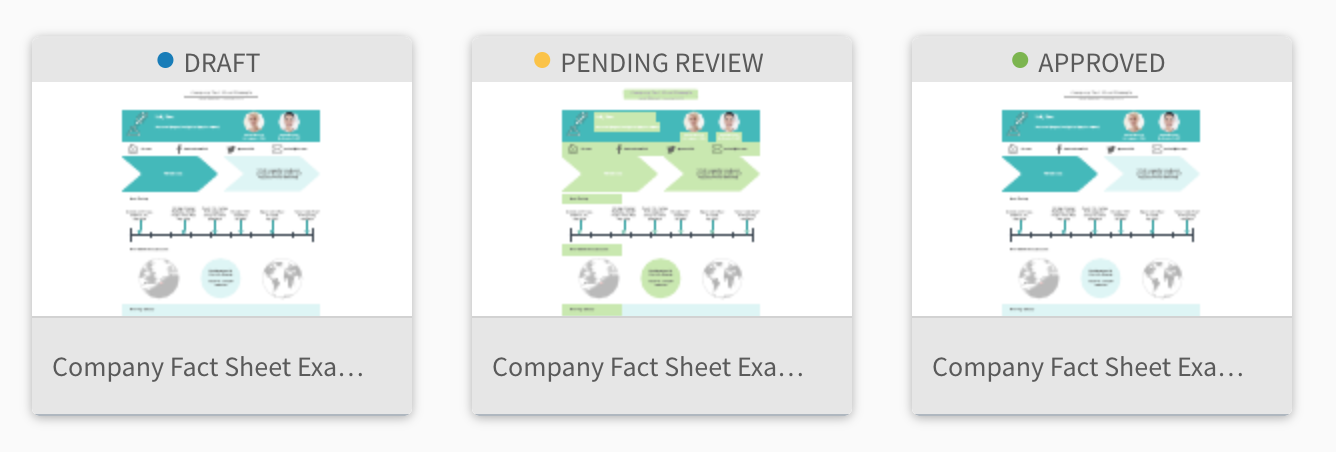
Dossiers d'équipe
Les dossiers d’équipe ressemblent beaucoup aux dossiers partagés : ils permettent aux équipes de stocker tous leurs documents dans un dossier unique auquel chacun de leur membre peut accéder. Alors quelle est la différence ?
Les dossiers partagés sont la propriété de personnes, les dossiers d’équipe sont la propriété d’un compte Entreprise. Si un membre quitte l’équipe, vous n’avez pas à vous inquiéter de perdre votre dossier et les documents qu’il contient.
Intégrations
Si vous êtes comme nous, vous créez et stockez probablement de la documentation sur un certain nombre de plateformes. Il se peut que Lucidchart ne soit pas votre seul outil et c’est tout à fait normal ! Grâce aux nombreuses intégrations de Lucidchart et de Lucidspark, vous pouvez stocker vos documents et vos tableaux avec vos autres documents. Comment ça marche exactement ? Cela dépend de la plateforme.
Que vous travailliez dans Confluence Cloud ou Google Workspace, vous pouvez insérer vos diagrammes Lucidchart ou vos tableaux Lucidspark directement dans votre espace de travail pour regrouper votre documentation. Si vous travaillez dans Confluence, vous pouvez également y intégrer des modèles cloud de Lucidscale. Vous craignez de devoir constamment mettre à jour vos diagrammes ? Activez simplement la mise à jour automatique dans Confluence ou cliquez sur Mettre à jour les diagrammes insérés dans Google pour répercuter toute modification apportée dans Lucidchart.
Si votre équipe utilise Slack, utilisez l’intégration Lucidchart et Lucidspark pour envoyer toutes les mises à jour de documents à votre compte Slack. De cette façon, les membres de l’équipe peuvent conserver leurs commentaires dans le document lui-même.
Peut-être êtes-vous adepte de Microsoft Teams. Dans ce cas, vous pouvez ajouter un onglet Lucidchart ou Lucidspark dans Teams et y épingler des documents pour y accéder facilement.
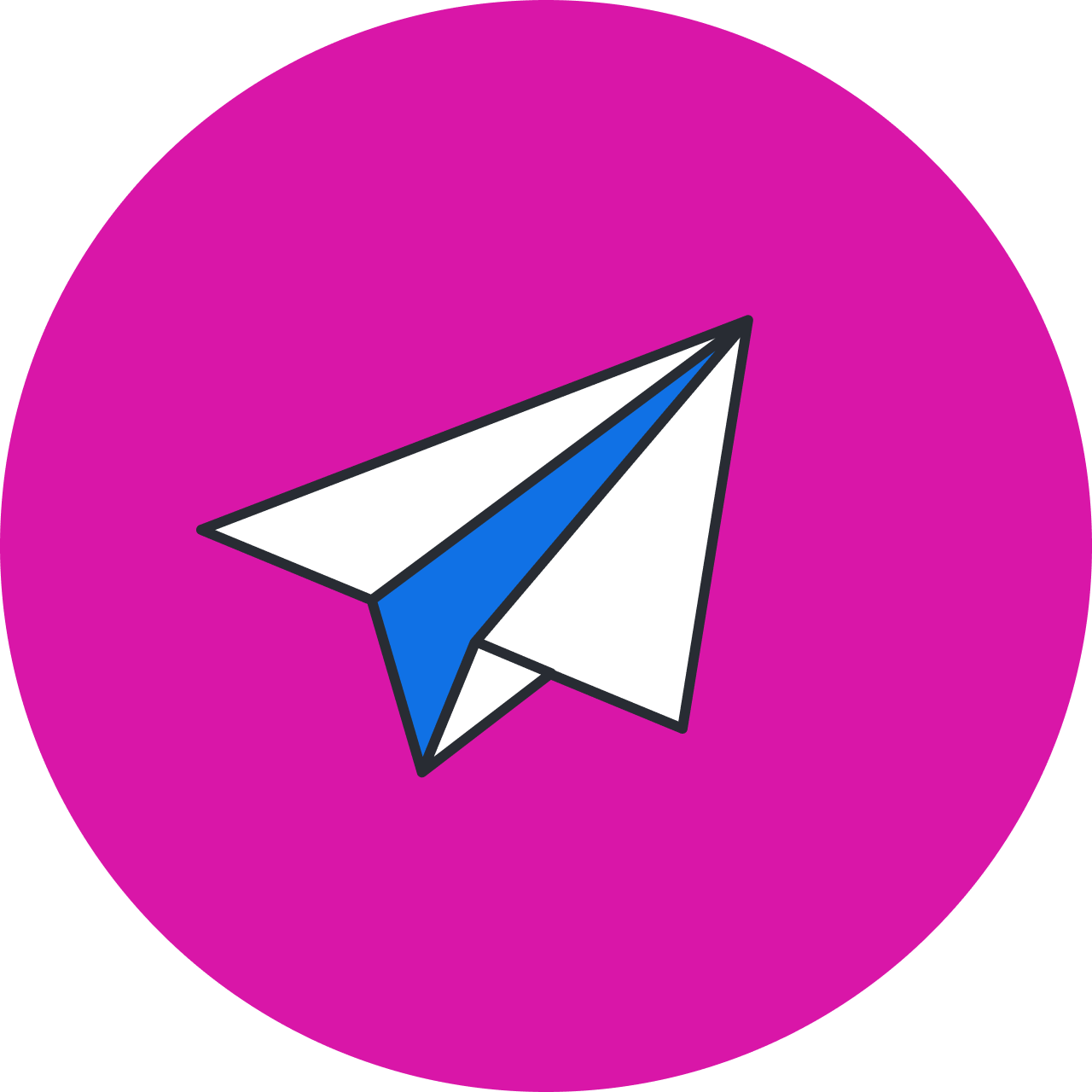
Créez votre propre source de référence absolue dans la suite de collaboration visuelle de Lucid.
Essayez maintenantÀ propos de Lucid
Lucid Software est le leader de la collaboration visuelle et de l'accélération du travail. Ses produits aident les équipes à visualiser et à bâtir l'avenir en transformant les idées en réalité. Parmi eux, on trouve la suite de collaboration visuelle de Lucid (Lucidchart et Lucidspark) et airfocus. La suite de collaboration visuelle de Lucid, associée à de puissants accélérateurs pour l'agilité métier, le cloud et la transformation des processus, permet aux organisations de rationaliser leur travail, de renforcer leur cohésion et de mener à bien leur transformation à grande échelle. Airfocus, une plateforme de gestion de produit et de roadmapping assistée par IA, étend ces capacités en aidant les équipes à hiérarchiser leur travail, à définir leur stratégie produit et à aligner leur exécution sur leurs objectifs métier. Plateforme d'accélération du travail la plus utilisée par les entreprises du Fortune 500, les solutions de Lucid ont gagné la confiance de plus de 100 millions d'utilisateurs dans des entreprises du monde entier, notamment Google, GE et NBC Universal. Lucid collabore avec des leaders tels que Google, Atlassian et Microsoft, et a reçu de nombreuses récompenses pour ses produits, sa croissance et sa culture d'entreprise.
Articles similaires
Les avantages du SSOT pour le développement produit
Découvrez comment créer une source unique de vérité pour aider vos équipes à coordonner leurs efforts, à gagner en transparence et à progresser plus rapidement.
Comment Lucid vous aide à prendre des décisions en toute confiance
Découvrez comment Lucid contribue à simplifier la prise de décision, à visualiser l’impact des décisions prises, à recueillir des avis et à interpréter les données de manière efficace.
Comment Lucid accompagne les équipes jusqu’à la réalisation de leurs projets
Découvrez comment utiliser Lucid pour travailler efficacement, collaborer en continu et bâtir l’avenir plus rapidement.
